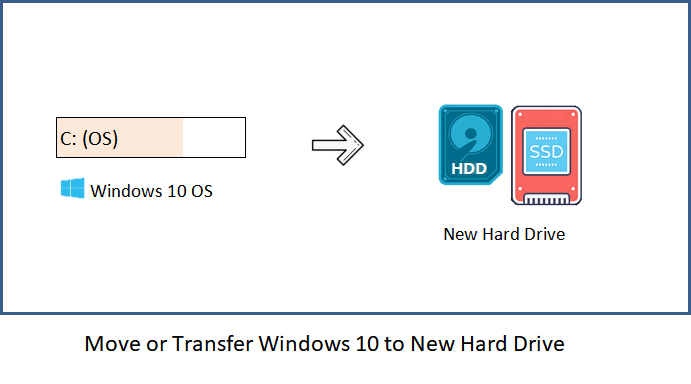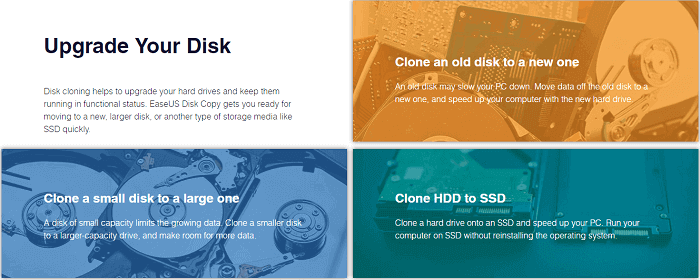Índice de la página
Lo que necesita para clonar un disco duro a otro más grande
¿Su disco duro a menudo se queda sin espacio, lo que le impide actualizar el software, las aplicaciones, el sistema o almacenar más datos? Si usted sufre de este tipo de situaciones y decide comprar un nuevo disco duro, definitivamente es un gran proyecto y un trabajo que requiere mucho tiempo para reinstalar todo, especialmente el sistema operativo y todas las aplicaciones en el nuevo disco duro. Por suerte, EaseUS Disk Copy puede reducir su preocupación de reinstalar todo en su nuevo disco duro.
Estas son todas las cosas esenciales que usted debe preparar antes de tomar medidas para cambiar disco duro por uno más grande:
#1. Una forma de conectar ambos discos duros a su computadora

Si usted está usando una computadora de escritorio, siempre puede intentar instalar la segunda unidad junto con su disco duro anterior para clonarlo. Es imposible que las computadoras portátiles instalen dos discos duros juntos, por lo que debe preparar algo como un cable SATA a USB para conectar el disco duro más grande (HDD o SSD) a su computadora portátil a través de USB. Por cierto, también puede instalar su nueva unidad en una caja de disco duro externa para reemplazar el cable USB.
#2. EaseUS Disk Copy: la mejor opción para clonar disco o partición
Los clientes consideran a EaseUS Disk Copy como la mejor solución del mercado en cuanto a la clonación de discos. En primer lugar, proporciona a los usuarios la forma más eficiente de clonar no solo un disco duro completo, sino también una sola partición entre sí. Con las múltiples funciones integradas, usted podrá migrar el sistema operativo con un solo clic, actualizar el disco duro, clonar HDD a SSD e incluso reemplazar un disco duro defectuoso sin iniciar Windows.
Con la ayuda de programa para clonar disco duro de EaseUS, le será muy fácil clonar un disco duro antiguo en uno más grande.
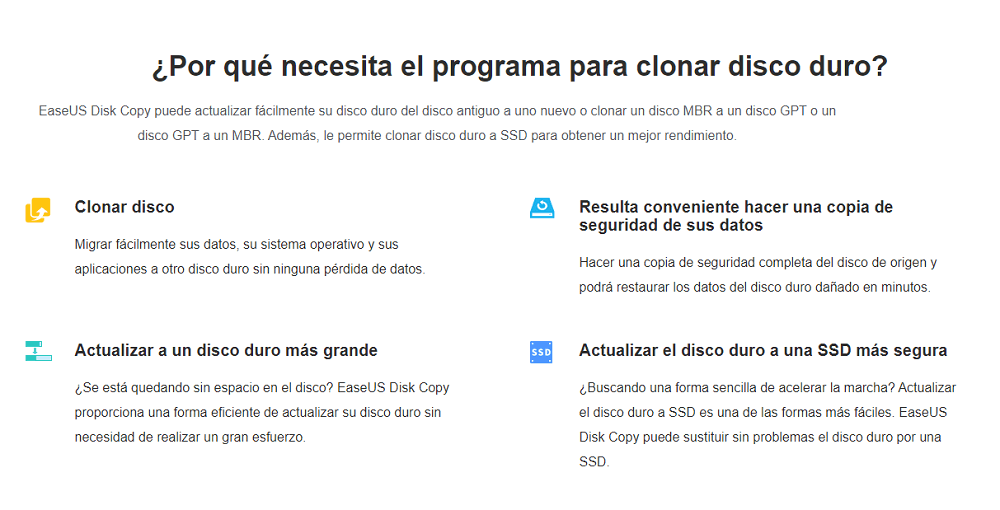
Cómo clonar disco duro a uno más grande con EaseUS Disk Copy
EaseUS Disk Copy es muy fácil y seguro de usar. Siempre que usted necesite actualizar un disco duro antiguo a uno nuevo, de pequeño a grande o de un disco duro mecánico a un SSD estable, no dude en usar EaseUS Disk Copy.
Siga los pasos a continuación para clonar su disco duro a uno más grande sin reinstalar Windows y programas:
Paso 1. Elija el "Modo de disco" y seleccione el disco duro más pequeño como disco de origen.

Paso 2. Elija el disco duro más grande para guardar los datos y luego haga clic en "Siguiente". Un mensaje de advertencia le indicará que se borrarán los datos del disco de destino. Haga clic en "Continuar" para continuar si no tiene datos importantes en el disco de destino.
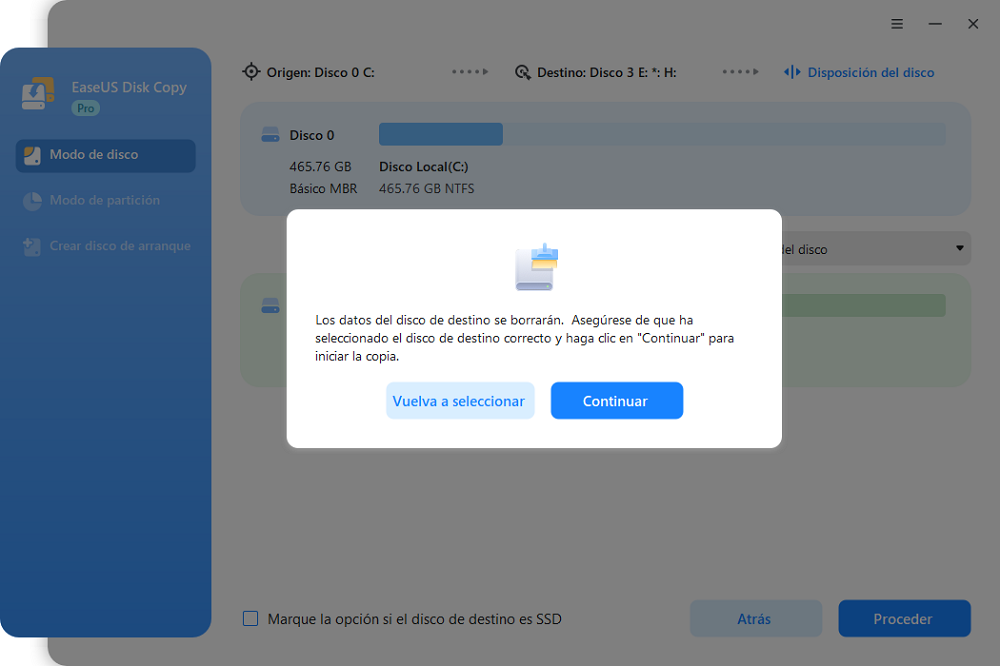
Paso 3. Edite la disposición del disco y luego haga clic en "Proceder" para seguir con el proceso de clonación.

- "Ajuste automático del disco" - cambia el tamaño del diseño en el disco de destino de acuerdo con el tamaño del mismo para que el disco tenga el mejor estado.
- "Copiar según la disposición del disco de origen" - no cambia nada en el disco de destino y el diseño es el mismo que el disco de origen.
- "Editar la disposición del disco" - le permite cambiar el tamaño/mover manualmente el diseño de la partición en el disco de destino.
Paso 4. Espere a que se complete el proceso.

Preguntas frecuentes sobre la clonación de disco duro
1. ¿Puedo clonar un disco duro más grande a un SSD más pequeño?
Asegúrese de que el espacio utilizado en su disco duro sea menor que la capacidad total del SSD. Haga clic derecho en su disco duro en el Explorador de Windows y elija Propiedades. Allí comprobará cuánto espacio se ha usado. Si el espacio usado está dentro de la capacidad del SSD, descargue EaseUS Disk Copy para clonar el disco duro más grande en un SSD más pequeño.
2. ¿Cómo instalar un disco duro más grande?
Después de clonar un HDD más pequeño en un disco duro más grande, ahora podrá quitar el disco antiguo de su computadora de manera segura. A continuación, reemplace el disco duro antiguo por el disco duro más grande.
3. ¿Cómo clonar el disco duro de una computadora portátil?
Para clonar el disco duro de una computadora portátil a uno nuevo, usted debe usar un cable SATA a USB o una carcasa de disco duro externo para conectar la nueva unidad a su computadora portátil. A continuación, siga la guía anterior para utilizar Disk Copy y así, clonar el disco duro de una computadora portátil.

EaseUS Disk Copy
EaseUS Disk Copy es una herramienta de clonación y migración de HDD/SSD bien diseñada y muy fácil de usar, una herramienta que debería ser ideal para cualquiera que desee migrar rápida y fácilmente un disco de sistema existente a un nuevo disco (o unidad SSD recién instalada) con el mínimo de configuración requerida.
EaseUS Disk Copy

Herramienta de clonación dedicada para satisfacer todas las necesidades de clonación de sistemas, discos y particiones.
Descargar gratisArtículos Populares
Febrero 20, 2023
![]()
Agosto 24, 2023
![]()
Julio 7, 2023
![]()
Sep 22, 2022
![]()
Marzo 20, 2023
![]()
Temas interesantes